磁盘清理,图文详解win10如何清理磁盘碎片
发布日期:2019-04-07 作者:win10专业版官网 来源:http://www.ylmf5.com
相信很多多人都知道,电脑使用次数多了,就会慢慢变得很卡,不如刚刚买来的那么顺畅了,其中有很大一部分的原因是系统磁盘碎片太多导致的,那么win10怎么整理磁盘碎片呢?下面,小编就给大家讲解win10清理磁盘碎片的技巧。
win10如何清理磁盘碎片
进入win10系统桌面,点击“此电脑”
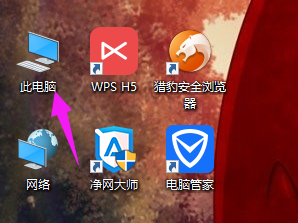
win10示例1
进入“文件资源管理器”,在右边列表中,点击“此电脑”
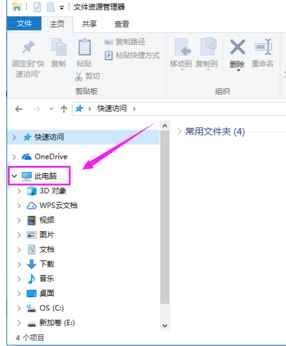
磁盘碎片示例2
随便点击电脑那个磁盘,接着点击上面的选项卡“管理”
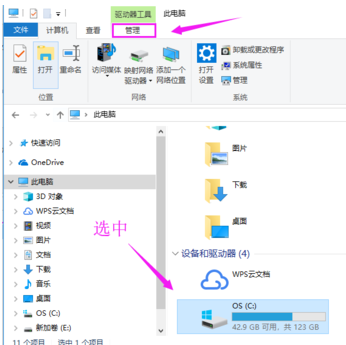
磁盘碎片示例3
在其命令下,选择“优化”
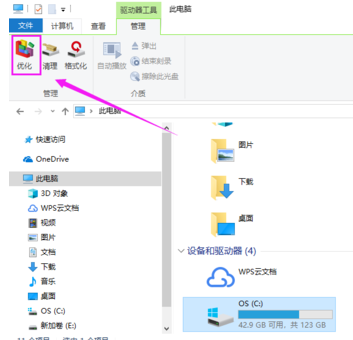
清理磁盘示例4
弹出“优化驱动器”对话框,选中某个磁盘,点击“优化”
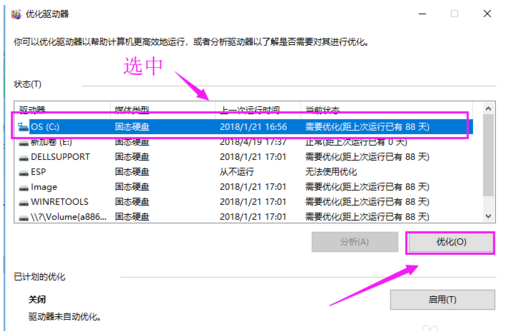
清理磁盘示例5
这时,就会看到正在整理磁盘,等待磁盘碎片整理完成就好了。
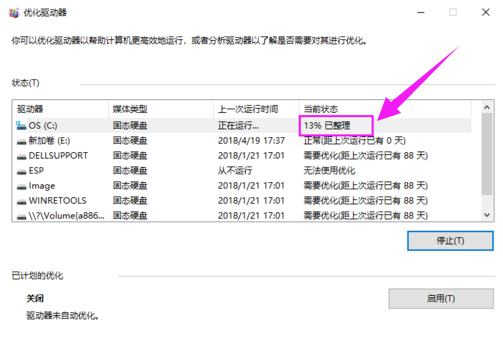
win10示例6
以上就是win10清理磁盘碎片的技巧。
系统下载推荐
- 1系统之家Win10 增强装机版 2021.01(32位)
- 2深度技术WinXP 尝鲜2021元旦装机版
- 3萝卜家园Win7 64位 经典装机版 2021.03
- 4番茄花园Win7 32位 通用装机版 2021.02
- 5深度技术Windows10 64位 多驱动装机版 2020.12
- 6番茄花园Win10 老机装机版 2021.07(32位)
- 7雨林木风Windows10 64位 电脑城装机版 2020.06
- 8雨林木风win10最新64位无卡顿光速版v2021.10
- 9雨林木风Win7 64位 快速装机版 2020.07
- 10雨林木风 Ghost Win10 64位 专业版 v2019.05
- 11番茄花园Windows xp 多驱动中秋国庆版 2020.10
- 12电脑公司最新64位win11完整光速版v2021.12
教程文章推荐
- 1雨林风木为你win10系统电脑提示声音大小设置的问题
- 2屏蔽win10系统下的win7更新显示技巧
- 3管理员权限如何配置? win7旗舰版取得管理员权限办法
- 4win7玩游戏msxml4.0安装出错的处理步骤
- 5cdr如何打开ai文件如何打开|ai如何打开cdr文件
- 6笔者传授win10系统提示无法访问windows安装服务的办法
- 7ghost win7系统被禁用的麦克风怎么再次启用
- 8笔者研习win10系统千牛小号已经安装了数字证书却登录不上的技巧
- 9ghost win10系统怎么删除近期访问位置图标
- 10小编为您win8系统无法访问其他电脑的技巧
- 11微软推送创意者升级隐私配置|win7系统下载
- 12更新win7需要注意什么?更新win7注意事项
